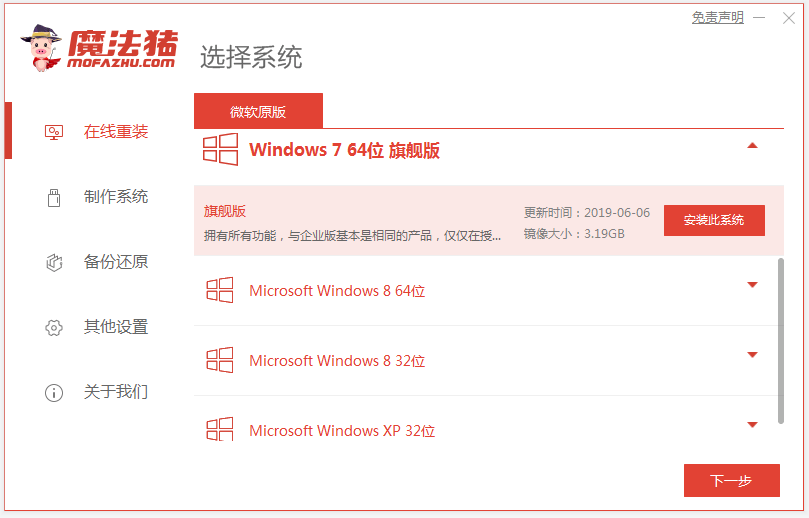
win7系统的稳定性比较好,兼容性强,能够运行大部分的应用和程序,因此至今还有不少网友选择下载安装win7系统使用。而安装win7系统的方法很多,那么怎么装win7系统最简单呢?下面小编就给大家演示一个简单的适合电脑小白的一键重装win7系统教程。
具体的安装步骤如下:
1、首先关闭电脑上的杀毒软件,下载安装好魔法猪一键重装系统软件并打开,选择win7系统进行安装。(注意安装前备份好c盘重要资料,然后建议关闭杀毒软件)
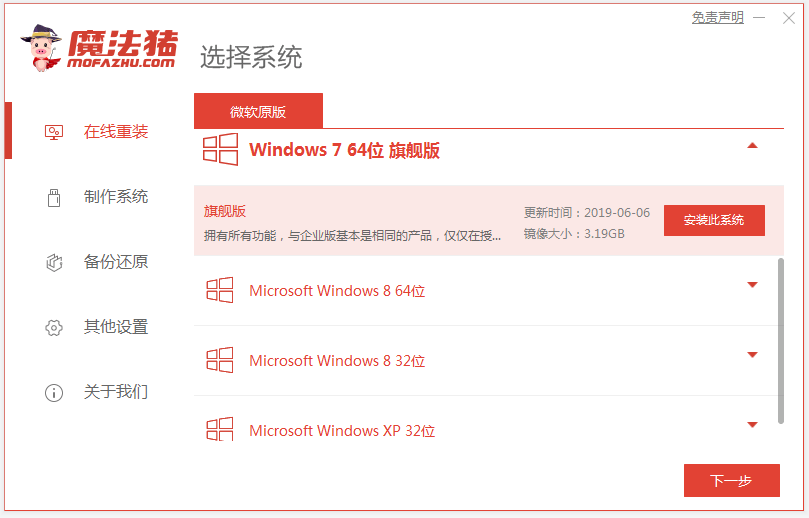
2、无需操作,软件将会开始自动下载系统文件。
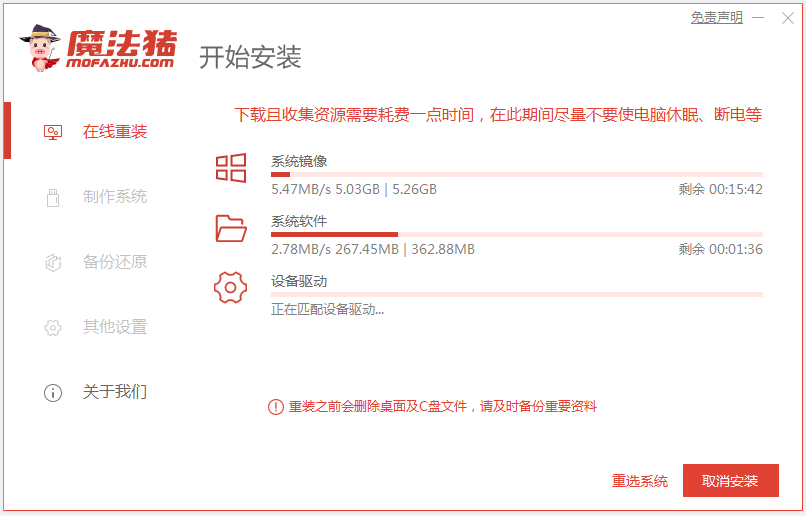
3、部署环境完成后,直接选择重启电脑。
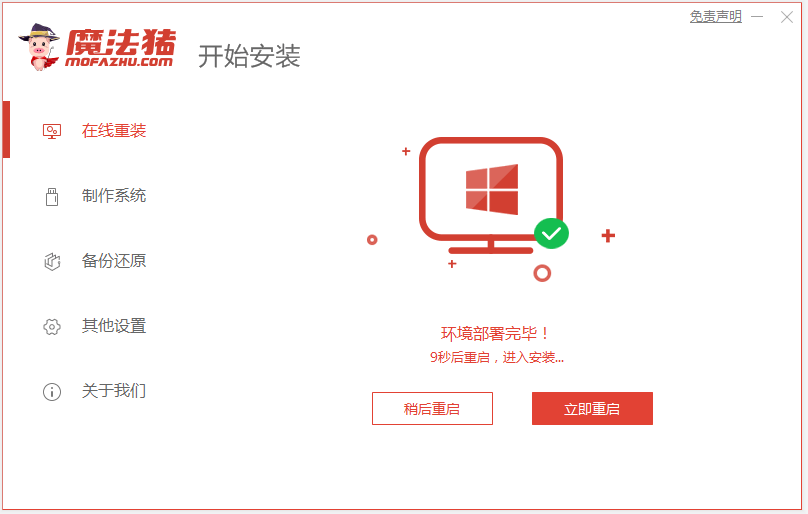
4、在这个界面选择114188 pe-msdn项进入pe内。

5、进入pe后,魔法猪装机工具会自动开始安装win7系统。
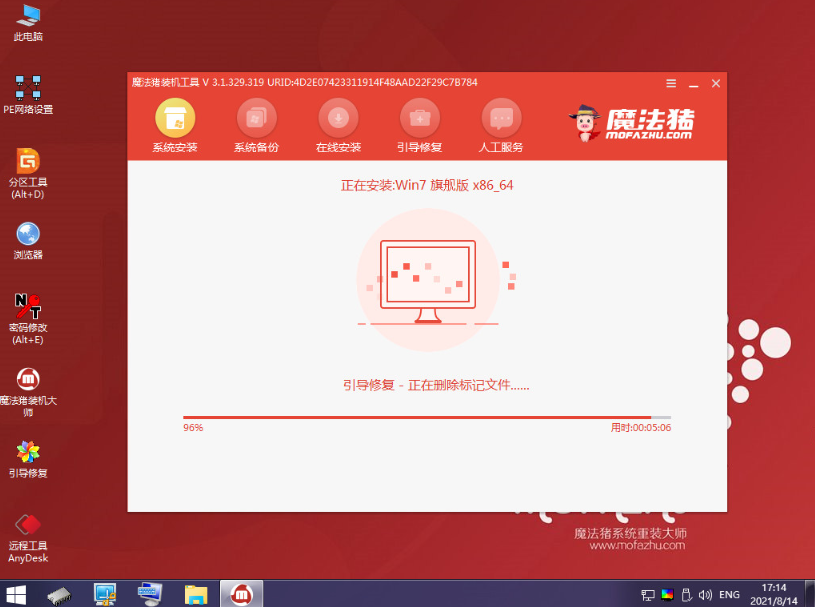
6、等待安装完成后,选择重启电脑。

7、重启后进入到安装好的win7桌面即表示系统安装成功。

以上便是借助魔法猪工具一键重装win7系统教程,非常适合电脑小白使用,有需要的网友可以去下载安装体验哦。




